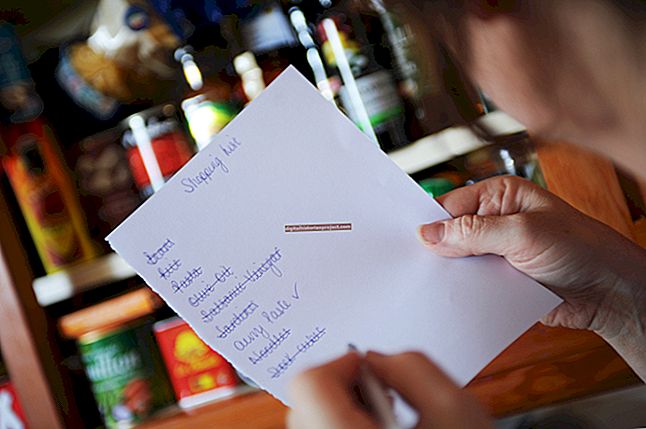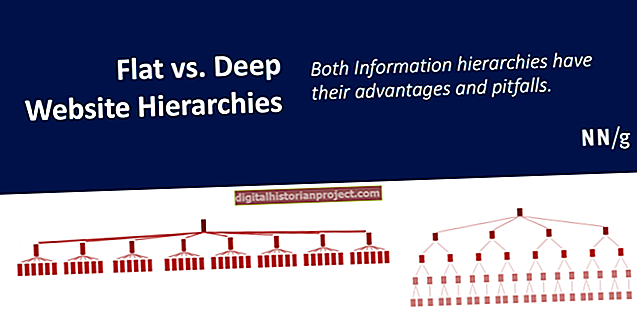Остављање отворених корисничких рачуна гостију на Мац рачунару када кориснику више није потребан приступ може угрозити ваше пословне и личне датотеке. Уклоните непотребне налоге помоћу одељка Корисници и групе, који се налази у Систем Преференцес. Ако је гост имао дозволе за читање и писање, морате да одлучите шта да радите са корисниковом кућном фасциклом - или је задржите или компресујте у слику диска.
Уклањање корисничког рачуна госта
1
Кликните на мени „Аппле“ у горњем левом углу радне површине и изаберите „Систем Преференцес“. Кликните на икону „Корисници и групе“ у одељку Систем.
2
Кликните на икону „Закључај“ у доњем десном углу, а затим унесите име и лозинку администратора по потреби. Овим се откључају поставке како бисте могли да извршите промене.
3
Изаберите налог „Корисник гост“ у левој колони. Поништите одабир опције „Дозволи гостима да се пријаве на овај рачунар“. Кориснички налог госта је онемогућен.
4
Кликните на икону „Закључај“ да бисте спречили друге да мењају подешавања.
Уклањање других корисника
1
Отворите „Систем Преференцес“ из Аппле менија и кликните икону „Усерс & Гроупс“. Кликните на икону „Закључај“ и унесите име и лозинку администратора.
2
У левој колони кликните на име корисника којег желите да уклоните. Кликните дугме „-“ испод колоне. Ако је налог само за дељење, отвара се дијалошки оквир у којем се тражи да потврдите да желите да га избришете. Кликните на „Ок“.
3
По жељи сачувајте матичну мапу гостујућег корисника избором опције „Сачувај кућну фасциклу на слици диска“. Слика се чува у директоријуму Корисници, унутар подмапе Избрисани корисници. Ако не одаберете ову опцију, корисникова кућна мапа остаје тамо где је у директоријуму Корисници. Кликните на „Избриши корисника“.
4
Кликните на икону „Закључај“ да бисте спречили да ико мења подешавања без административних дозвола.